3DSMax中VRay环境球怎么设置?
溜溜自学 室内设计 2022-03-21 浏览:854
大家好,我是小溜。3Ds Max是一个出色的三维建模软件,最近也有越来越多的朋友在学习软件的使用。虽说3DSMax软件优秀,但我们在画好图之后,一些场景的环境还需要借助渲染器的帮助,那么3DSMax中VRay环境球怎么设置?很多小白操作不明白,所以今天就来详细告诉大家操作步骤。
想要更深入的了解“3DSMax”可以点击免费试听溜溜自学网课程>>
工具/软件
电脑型号:联想(Lenovo)天逸510S; 系统版本:Windows7; 软件版本:3DSMax 7
方法/步骤
第1步
创建一个球体,大小将地面渲染对象除地面以外的部分全部罩住,添加编辑多边形修改器,删除地面以下顶点。
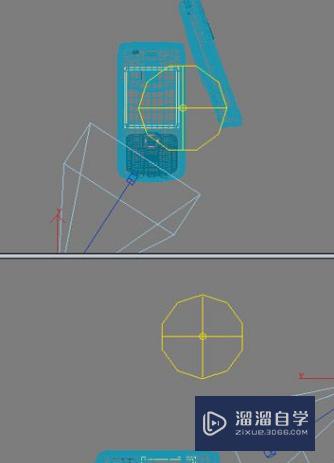
第2步
将除地面顶点以外的顶点往上移动,使移动顶点的最下面一排顶点超过建筑物。
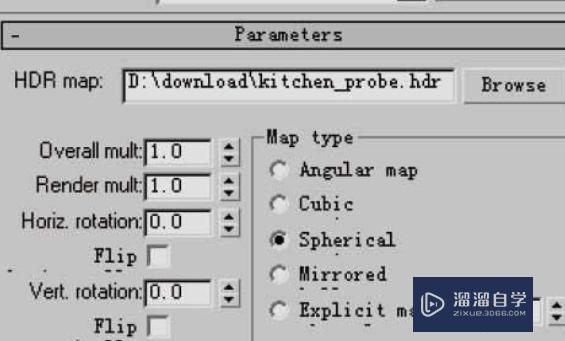
第3步
在元素级别,点击球体,即选择元素级别的模型,点击翻转按钮,将模型法线翻转,为添加贴图做准备。
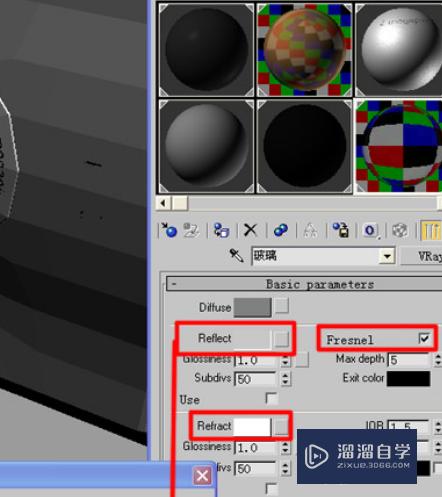
第4步
GI环境(天空光)替代区域可以在计算全局照明的时候替代环境设置,这种改变GI环境的效果类似于天空光。

第5步
然后这时就设置完成啦。

温馨提示
以上就是关于“3DSMax中VRay环境球怎么设置?”全部内容了,小编已经全部分享给大家了,还不会的小伙伴们可要用心学习哦!虽然刚开始接触3DSMax软件的时候会遇到很多不懂以及棘手的问题,但只要沉下心来先把基础打好,后续的学习过程就会顺利很多了。想要熟练的掌握现在赶紧打开自己的电脑进行实操吧!最后,希望以上的操作步骤对大家有所帮助。
相关文章
距结束 06 天 23 : 08 : 31
距结束 00 天 11 : 08 : 31
首页









